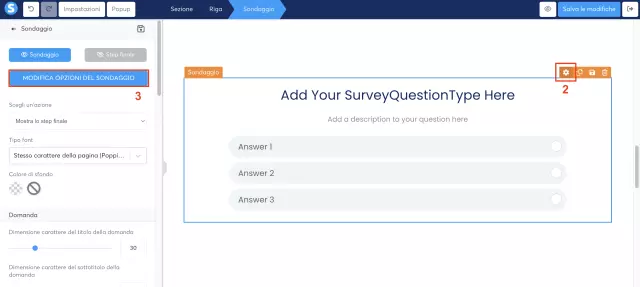Фотошопто контур деген эмне? Бул форманын так тандоосун куруу жана колдоо үчүн колдонулуучу пайдалуу объект. Мындан тышкары, жолдор маскалар же кесүү жолдору катары колдонулушу мүмкүн. Жана ар бир контур бири-бирине сегменттер менен байланышкан бекитүүчү чекиттерден турат.

Нускамалар
1 кадам
Эң жөнөкөйү - түз сызыктын контуру. Аны куруу үчүн, калем куралын тандаңыз. Биз контурду кура турган жерди чыкылдатабыз. Биз толтурулган квадрат түрүндө түйүндөрдүн биринчисин түзөбүз. Демек, бул түйүн активдүү. Экинчи чыкылдатуу менен биз экинчи түйүндү жана аларды бириктирүүчү сызыкты түзөбүз. Ушундайча контурлары менен канча түйүндөрдү курабыз. Көрсөткүчтү биринчи түйүнгө жылдырып, жолду жабабыз. Эгер бизге ачык жол керек болсо, Ctrl баскычын басыңыз. Андан кийин, Ctrlди чыгарбастан, экрандын контурунан башка каалаган жерин чыкылдатыңыз. Эгер буга чейин курулган ачык жолго бир нече түйүндөрдү кошушубуз керек болсо, анда жолдун башталышын же аяктаган жерин чыкылдатып, түйүндөрдү кошуңуз.
2-кадам
Түз эле куралдар менен ийри контур тартылат. Биринчи түйүндү курабыз, андан кийин чычкан баскычын коё бербей, көрсөткүчтү бир аз созуп алабыз. Сегменттин кыйшайышын көзөмөлдөгөн башкаруу сызыктары анкердик чекиттен узарат. Экинчи түйүндү коюп, операцияны кайталайбыз, андан кийин үчүнчү түйүндү ж.б. Ошентип, сегменттердин ар бири үчүн жылмакай ийри сызыктар менен жол жасай алабыз. Бекитүү чекиттерин Ctrl кармоо жана бекитүү чекитин жаңы жерге жылдыруу менен жылдырууга болот. Биз контурду жаап жатабыз.
3-кадам
Freehand контур чиймеси. Ал үчүн "Акысыз калем" деп аталган дагы бир куралды тандаңыз. Бул калем менен сиз контурдун формасын эмес, анын бекитүүчү чекиттеринин абалын эмес, андан кийин автоматтык түрдө орнотсоңуз болот. Paint сыяктуу эле контурдун формасын тартыңыз. Бул жерде баары жөнөкөй. Контур фигураларынын бузулушуна жол бербөө үчүн, куралдар панелиндеги ачылуучу тизмени ачуу жана "Толеранттуулук" параметрине керектүү маанини тандоо менен коюлуучу анти-лакап параметрин коюңуз. Контурдун үзгүлтүксүз чиймесин анын аягына же баштапкы чекитине чыкылдатып, уланта берсеңиз болот.